Das neue Apple Vision Pro ist ein sehr fortschrittliches Mixed-Reality-Headset. Es funktioniert sehr gut mit anderen Apple-Geräten, einschließlich der beliebten kabellosen AirPods-Ohrhörer.
Um das beste Erlebnis bei der Verwendung von Kopfhörern mit Ihrem Apple Vision Pro zu erzielen, sollten Sie einige Optionen in Betracht ziehen. Das Apple Vision Pro verfügt über integrierte Audio-Pods, die neben jedem Ohr positioniert sind und so konzipiert sind, dass sie personalisierten Klang liefern und es Ihnen gleichzeitig ermöglichen, Ihre Umgebung zu hören.
Alternativ können Sie den Vision Pro für ein anderes Audioerlebnis mit einem Paar AirPods oder Beats-Kopfhörern verbinden. Dies kann nützlich sein, wenn Sie beispielsweise die Geräuschunterdrückungsfunktionen von Kopfhörern wie den AirPods Pro benötigen.
Der Schlüssel liegt darin, mit den verschiedenen Audiooptionen zu experimentieren, um das Setup zu finden, das Ihren Bedürfnissen und Vorlieben bei der Verwendung des Apple Vision Pro am besten entspricht.
So erzielen Sie mit Apple Vision Pro das beste Kopfhörererlebnis
- Verwenden Sie AirPods Pro (2. Generation) mit MagSafe-Ladegehäuse (USB-C). Andere Modelle von AirPods und Beats-Kopfhörern können zwar mit Apple Vision Pro verbunden werden, bieten aber nicht die verlustfreie Audiowiedergabe und die extrem niedrige Latenz, die durch den H2-Chip sowohl in Apple Vision Pro als auch in den neuen AirPods Pro (2. Generation) mit MagSafe-Ladegehäuse (USB-C) ermöglicht werden. Erfahren Sie, wie Sie Ihre AirPods identifizieren.
- Richten Sie Personalized Spatial Audio für das beste Spatial Audio-Erlebnis mit Kopfhörern ein – dies ist besonders leistungsfähig mit Apple Vision Pro aufgrund der räumlichen Apps und Erfahrungen in visionOS.
So verbinden Sie AirPods mit Apple Vision Pro
Wenn du bereits AirPods hast, die du mit einem anderen Apple Gerät gekoppelt hast – und wenn du mit derselben Apple ID auf diesem Gerät und Apple Vision Pro angemeldet bist – verbindet sich dein Apple Vision Pro automatisch mit deinen AirPods.
Stecken Sie einfach Ihre AirPods in die Ohren und eine Benachrichtigung in Vision Pro sagt Ihnen, dass Ihre AirPods verbunden sind. Wenn Ihre AirPods Audiosignale von einem anderen Gerät, z. B. Ihrem iPhone, wiedergeben und Sie Ihr Apple Vision Pro aufsetzen, werden Sie gefragt, ob Sie Ihre AirPods mit Apple Vision Pro verbinden möchten.
Gehen Sie folgendermaßen vor, um manuell zu Ihren AirPods zu wechseln:
- Schauen Sie nach oben und tippen Sie dann oben in der Ansicht auf, um das Kontrollzentrum zu öffnen.

- Tippen Sie auf die Schaltfläche „Kontrollzentrum“, um weitere Optionen anzuzeigen.

- Tippen Sie auf die Schaltfläche Aktuelle Wiedergabe.
- Wählen Sie im Fenster „Aktuelle Wiedergabe“, das angezeigt wird, Ihre AirPods aus.
Wenn du neue AirPods hast, die du noch nicht mit einem Apple Gerät gekoppelt hast, kannst du sie in den Bluetooth-Einstellungen mit Apple Vision Pro koppeln:
- Gehen Sie zu Einstellungen > Bluetooth.
- Legen Sie beide AirPods in die Ladeschale und öffnen Sie den Deckel.
- Halten Sie die Setup-Taste auf der Rückseite des AirPods-Gehäuses gedrückt, bis die Statusanzeige weiß blinkt.
- Wählen Sie die AirPods aus, wenn sie unter Andere Geräte angezeigt werden.
Passen Sie die AirPods-Einstellungen mit Apple Vision Pro an
Wenn Ihre AirPods mit Ihrem Apple Vision Pro verbunden sind, können Sie das Kontrollzentrum aufrufen, um einige der von Ihren AirPods unterstützten Einstellungen anzupassen, z. B. die Modi zur Geräuschkontrolle.
- Schauen Sie nach oben und tippen Sie dann oben in der Ansicht auf, um das Kontrollzentrum zu öffnen.

- Tippen Sie auf die Schaltfläche „Kontrollzentrum“, um weitere Optionen anzuzeigen.

- Ziehen Sie den weißen Kreis, der im AirPods-Lautstärkeregler erscheint, zusammen und halten Sie ihn gedrückt.
- Passen Sie die Einstellungen an, die für Ihr AirPods-Modell verfügbar sind.
Sie können die Lautstärke entweder mit der digitalen Krone auf dem Apple Vision Pro oder mit dem in den AirPods Pro integrierten Lautstärkeregler einstellen.
Um alle verfügbaren Einstellungen für AirPods auf Apple Vision Pro zu sehen, gehen Sie zu Einstellungen > Bluetooth und tippen Sie dann auf die Schaltfläche Mehr Info neben Ihren AirPods.![]()
Verbinden Sie Beats und andere Kopfhörer mit Apple Vision Pro
Beats-Kopfhörer (einige Modelle) verbinden sich automatisch mit Ihrem Apple Vision Pro, wenn Sie die Beats-Kopfhörer bereits mit einem anderen Apple-Gerät gekoppelt haben, das mit derselben Apple ID wie Ihr Vision Pro angemeldet ist.
Führen Sie die folgenden Schritte aus, um Ihre Beats zu verbinden, wenn sie nicht automatisch verbunden werden:
- Folgen Sie den Anweisungen, die mit den Kopfhörern geliefert wurden, um sie in den Erkennungsmodus zu versetzen.
- Gehen Sie auf dem Apple Vision Pro zu Einstellungen > Bluetooth, vergewissern Sie sich, dass Bluetooth aktiviert ist, und tippen Sie dann auf den Namen des Kopfhörers, den Sie verbinden möchten.
If you have Beats Studio Pro headphones and they don’t appear in Settings > Bluetooth, you can connect to them in Settings > Accessibility > Hearing Devices.
Sie können auch eine Verbindung zu vielen Bluetooth-Kopfhörern von Drittanbietern und unterstützten Hörgeräten unter Einstellungen > Zugänglichkeit > Hörgeräte herstellen.
Andere Bluetooth-Geräte mit Apple Vision Pro verbinden
Um die meisten kompatiblen Bluetooth Geräte mit Apple Vision Pro zu verbinden, folgen Sie den Anweisungen des Geräts, um den Pairing-Modus zu aktivieren. Öffnen Sie dann Einstellungen > Bluetooth auf Apple Vision Pro und tippen Sie auf den Namen des Geräts.
Um AirPods und einige Modelle von Beats-Kopfhörern zu verbinden, steckst du sie einfach in deine Ohren. Apple Vision Pro verbindet sich automatisch mit ihnen, wenn sie bereits mit deiner Apple ID verknüpft sind und nicht von einem anderen Gerät verwendet werden. Erfahren Sie mehr über die Verwendung von AirPods und Beats mit Apple Vision Pro.
Um kompatible Hörgeräte und andere Bluetooth Kopfhörer mit Apple Vision Pro zu verbinden, versetzen Sie das Gerät in den Kopplungsmodus. Öffnen Sie dann Einstellungen > Zugänglichkeit > Hörgeräte auf Apple Vision Pro und tippen Sie auf den Namen des Geräts.
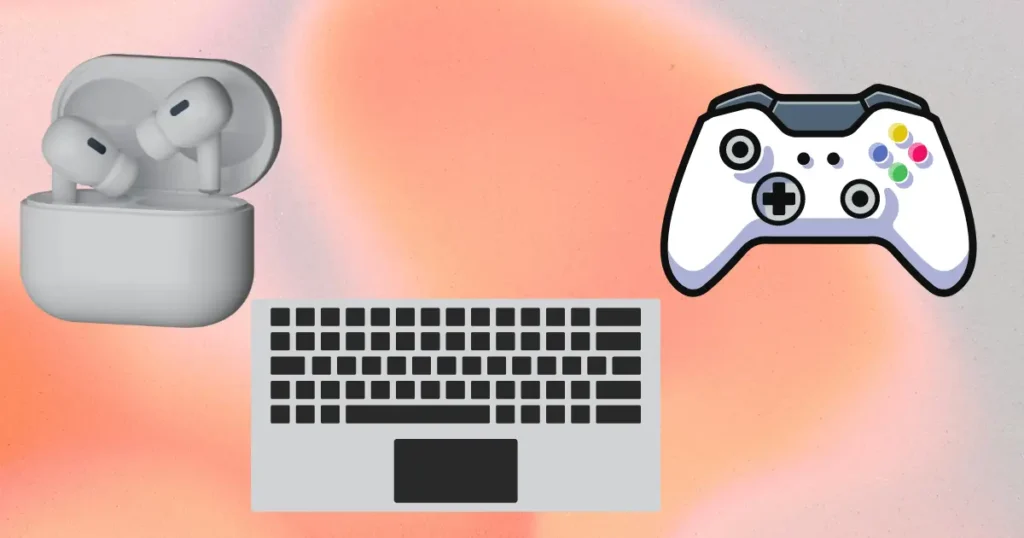
Mit Apple Vision Pro kompatibles Bluetooth-Zubehör
Apple Vision Pro kann verschiedene Bluetooth-Geräte und Zubehörteile verbinden und mit ihnen arbeiten. Erfahren Sie unten mehr über bestimmte Geräte.
AirPods und Beats-Kopfhörer
Alle aktuellen Modelle von AirPods und Beats-Kopfhörern können mit Apple Vision Pro verbunden werden. Für das beste Erlebnis, einschließlich verlustfreiem Audio und extrem geringer Latenz, verwenden Sie AirPods Pro (2. Generation) mit MagSafe-Ladeetui (USB-C).
Tastaturen und Trackpads
Die meisten Bluetooth-Tastaturen von Apple und anderen Herstellern können eine Verbindung zu Apple Vision Pro herstellen. Vision Pro funktioniert auch mit dem Apple Magic Trackpad.
Apple Vision Pro ist nicht mit älteren Modellen von Apple-Tastaturen und Trackpads kompatibel, die austauschbare Batterien verwenden. Apple Vision Pro ist auch nicht mit Bluetooth-Mäusen kompatibel.
Controller
Alle mit MFi (Made for iPhone) gekennzeichneten Controller funktionieren mit Apple Vision Pro. Dazu gehören Controller von Xbox, PlayStation und alle Controller, die mit iPadOS funktionieren.
Lesen Sie auch DIE BESTEN APPLE VISION PRO APPS SO FAR



Pingback: Apple Vision Pro: Eine umfassende Anleitung zu Funktionen und Einrichtung
Guten Tag! Deine Produktbewertungen sind sehr hilfreich. Könntest du mehr darüber teilen, wie du Produkte auswählst, die du überprüfen möchtest, und ob es spezielle Kriterien gibt, die du berücksichtigst, um objektive und nützliche Bewertungen zu erstellen?